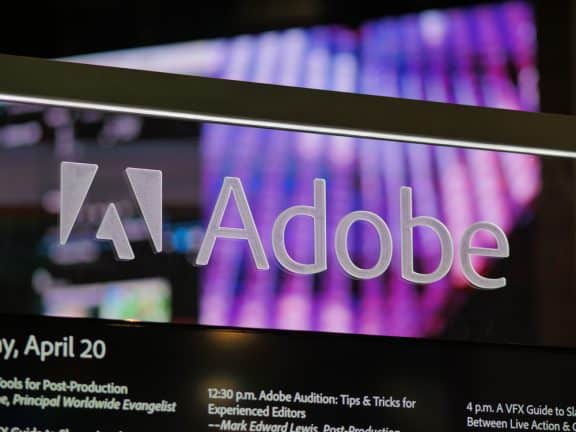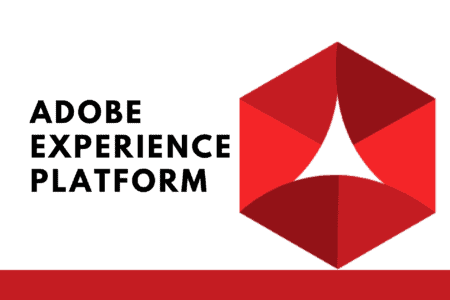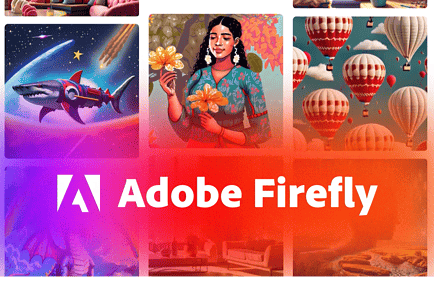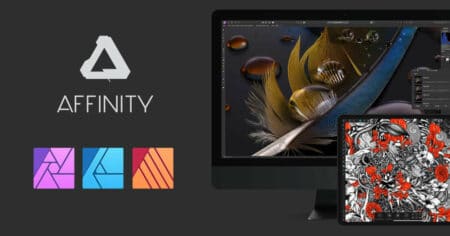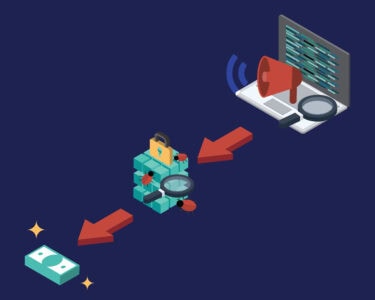Vuurwerk maken in Adobe Photoshop
Maak een bestand van 600 x 600 pixels. Maak de achtergrond zwart en zet op een nieuwe layer wat witte stipjes neer zoals op het plaatje hieronder. Aan de buitenkant wat meer stippen dan in het midden. Teken deze stippen met en blurrige brush. Ik heb gekozen voor Soft Brush 27, zoals je hieronder kunt zien.
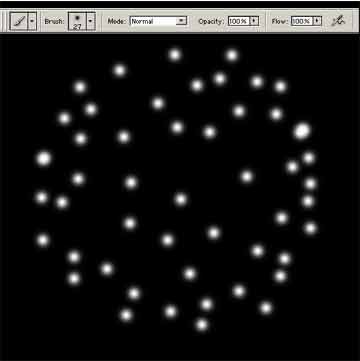
Kopieer deze layer en pas de filter Radial Blur toe ( filter -> Blur -> Radial Blur ). Kies voor de methode ‘Zoom’ en speel wat met de ‘amount’ voor het gewenste resultaat. Ik heb voor de waarde 50 gekozen.
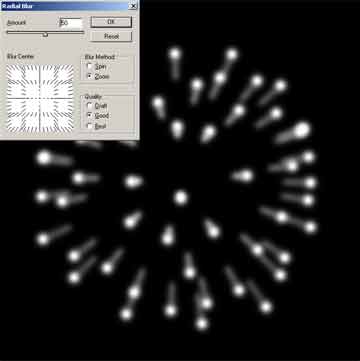
Voeg de 2 layers nu samen (Merge Down), noem ‘m ‘wit’ en kopieer de layer. Noem deze tweede layer ‘rood’. Geef deze layer nu een kleurtje, door Image -> Adjust -> Hue/Saturation te kiezen. Vergeet niet colorize aan te vinken.
Zet vervolgens de ‘blending mode‘ van de layer ‘rood’ op ‘Color Dodge‘, ‘Color Burn‘ of ‘Color‘. Kies gewoon voor het mooiste effect.
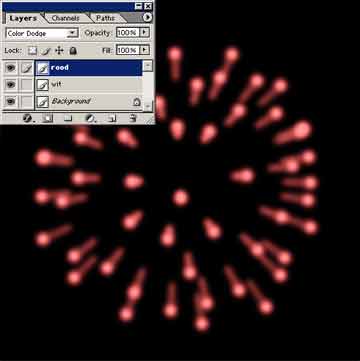
Kies nu weer voor ‘Merge Down‘, zodat je weer 1 layer krijgt. Pas van deze layer de levels aan, zodat je een wat fellere kleur krijgt. Image -> Adjust -> Levels. De door mij gebruikte waarden: 80, 0.28, 150.
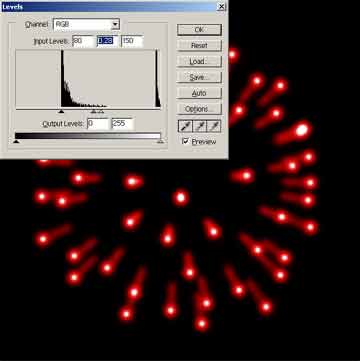
Kopieer de layers en geef ze andere kleuren. Voeg eventueel nog een geel outer glow effect aan je layer mee ( rechtermuis -> blending options) en maak een geweldig vuurwerk.
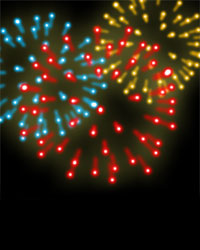
Vuurwerk met langere strepen
Dit gaat gewoon hetzelfde als hierboven, alleen kies je bij het toepassen van de filter een grotere ‘amount‘. Je verkleint de layer een beetje en eventueel kopieer je ‘m voor een dikkere streep. Voeg de layers daarna wel samen. Om grotere of langwerpige lichtstreepjes te krijgen gebruik je grotere of langwerpige ‘stipjes’.
Wil je het vuurwerk niet mooi rond maken, zoals dat vaker in het echt voor komt. gebruik dan de liquify optie. Filter -> Liquify of Image -> Liquify. Dan krijg je zoals onderstaande afbeelding:

Deze tutorial is ingezonden door: Aod1.tk en die heeft het weer van Web-con